
در تلفن های هوشمند و تبلت های دارای Android ، Google Play Market امکان جستجو ، نصب و بروزرسانی برنامه ها و بازی های مختلف را فراهم می کند ، اما همه کاربران از مزایای آن قدردانی نمی کنند. بنابراین ، بصورت تصادفی یا عمدی ، این فروشگاه دیجیتال می تواند حذف شود ، پس از آن ، با احتمال زیاد ، بازگرداندن آن ضروری خواهد بود. در مورد نحوه انجام این روش است و در این مقاله توضیح داده خواهد شد.
نحوه بازیابی Market Market
مطالبی که شما معرفی می کنید در مواردی که به هر دلیلی در دستگاه تلفن همراه شما در دسترس نباشد ، در مورد ترمیم فروشگاه Google Play متمرکز خواهد شد. اگر این برنامه به سادگی درست ، با خطا کار نمی کند ، یا اصلاً شروع به کار نمی کند ، ما اکیداً توصیه می کنیم مقاله کلی خود را بخوانید ، و همچنین یک بخش کامل برای حل مشکلات مرتبط با آن اختصاص دهید.
جزئیات بیشتر:
در صورت عدم کارایی Google Play Market چه باید کرد
عیب یابی اشکالات و خرابی ها در فروشگاه Google Play
اگر با بهبودی ، به معنای دستیابی به فروشگاه ، یعنی ورود به حساب کاربری خود یا حتی ثبت نام برای استفاده بعدی از قابلیت های آن باشید ، احتمالاً مطالب ارائه شده در زیر مفید خواهد بود.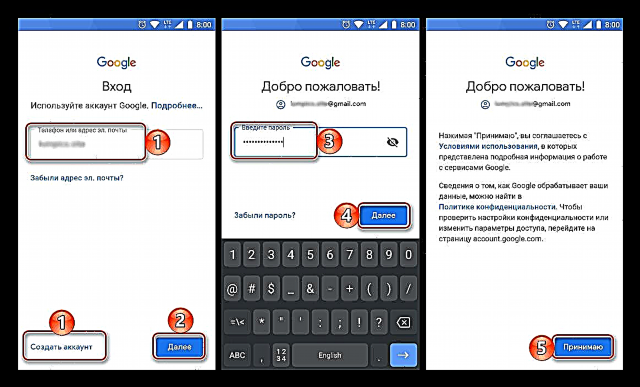
جزئیات بیشتر:
ثبت نام برای یک حساب کاربری در فروشگاه Google Play
افزودن یک حساب کاربری جدید در Google Play
تغییر حساب در فروشگاه Play
به سیستم حساب Google خود در Android وارد شوید
ثبت یک حساب Google برای یک دستگاه Android
مشروط بر اینکه فروشگاه Google Play قطعاً از تلفن هوشمند یا رایانه لوحی اندرویدی شما ناپدید شده باشد ، یا اینکه شما (یا شخص دیگری) به گونه ای آن را حذف کرده اید ، به توصیه های زیر عمل کنید.
روش 1: یک برنامه غیرفعال را فعال کنید
بنابراین ، از این واقعیت که Google Play Market در دستگاه تلفن همراه شما در دسترس نیست ، ما مطمئن هستیم. شایع ترین علت این مشکل ممکن است غیرفعال کردن آن از طریق تنظیمات سیستم باشد. بنابراین ، می توانید برنامه را به همان روش بازیابی کنید. در اینجا چه باید کرد:
- باز کردن "تنظیمات"به بخش بروید "برنامه ها و اعلان ها"، و در آن - به لیست تمام برنامه های نصب شده. برای حالت دوم ، اغلب یک مورد یا دکمه جداگانه ارائه می شود ، یا این گزینه می تواند در منوی عمومی پنهان شود.
- Market را در لیست کشویی Google Play پیدا کنید - در صورت وجود ، احتمالاً کتیبه در کنار نام آن ظاهر می شود غیرفعال شده است. روی نام این برنامه ضربه بزنید تا صفحه ای با اطلاعات مربوط به آن باز شود.
- روی دکمه کلیک کنید فعال کردنو سپس تحت نام آن کتیبه ظاهر می شود "نصب شده" و تقریباً بلافاصله برنامه شروع به روزرسانی به آخرین نسخه خواهد کرد.



اگر لیست تمام برنامه های نصب شده Google Play Market وجود ندارد یا برعکس ، در آنجا وجود دارد ، و غیرفعال نیست ، به اجرای توصیه های زیر بروید.
روش 2: برنامه مخفی را نمایش دهید
بسیاری از پرتاب ها امکان پنهان کردن برنامه ها را فراهم می کنند ، بنابراین می توانید از میانبر آنها در صفحه اصلی و در منوی عمومی خلاص شوید. شاید فروشگاه Google Play از بین دستگاه اندرویدی ناپدید نشود ، بلکه به سادگی توسط شما یا شخص دیگری پنهان شده است - این مهم نیست ، مهمتر از همه ، ما اکنون می دانیم که چگونه آن را برگردانیم. درست است ، لانچرهای کاملاً زیادی با چنین عملکردی وجود دارد ، و بنابراین ما فقط می توانیم یک الگوریتم کلی اقدامات ، اما نه جهانی عملکرد را ارائه دهیم.
همچنین ببینید: پرتابگرهای Android
- با منوی پرتاب تماس بگیرید. اغلب این کار با نگه داشتن انگشت روی ناحیه خالی صفحه اصلی انجام می شود.
- مورد را انتخاب کنید "تنظیمات" (یا "گزینه ها") بعضی اوقات دو مورد وجود دارد: یکی منجر به تنظیمات برنامه می شود ، دیگری به بخش مشابهی از سیستم عامل منتهی می شود. ما به دلایل واضح به اولین مورد علاقه مندیم و بیشتر اوقات با نام پرتابگر یا / یا نماد متفاوت از نمونه استاندارد تکمیل می شود. در موارد شدید ، همیشه می توانید به هر دو نقطه نگاه کنید و سپس نکات مناسب را انتخاب کنید.
- یک بار در "تنظیمات"مورد را در آنجا پیدا کنید "برنامه ها" (یا منوی برنامه، یا چیز دیگری مشابه در معنا و منطق) و به آن بروید.
- به لیست گزینه های موجود بروید و در آنجا پیدا کنید برنامه های پنهان (نامهای دیگر ممکن است اما به معنای مشابه) ، سپس آن را باز کنید.
- فروشگاه Google Play را در این لیست پیدا کنید. عملی را انجام دهید که به معنی لغو مخفی کردن است - بسته به ویژگی های لانچر ، می توانید با کلیک بر روی صلیب ، علامت زدن ، دکمه جداگانه یا یک مورد دیگر از منو استفاده کنید.


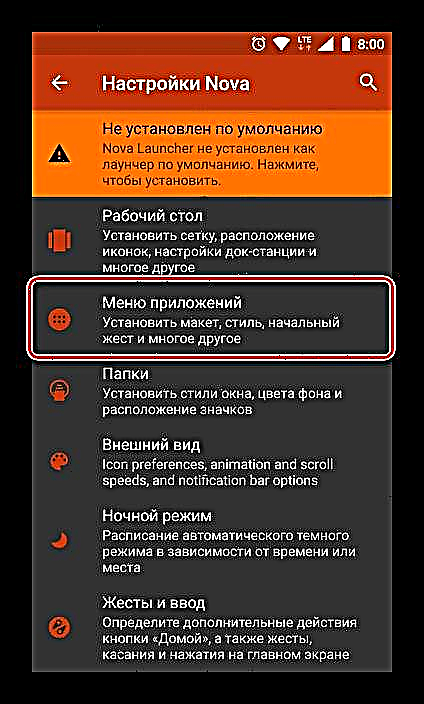


بعد از انجام مراحل فوق و بازگشت به صفحه اصلی ، و سپس در فهرست برنامه ، Google Market Market را قبلاً پنهان در آنجا مشاهده خواهید کرد.
همچنین مشاهده کنید: در صورت از بین رفتن فروشگاه Google Play چه کاری باید انجام شود
روش 3: برنامه حذف شده را بازیابی کنید
اگر در روند اجرای توصیههای فوق ، اطمینان حاصل کردید که فروشگاه Google Play از هم جدا نشده یا پنهان نشده است ، یا اگر در ابتدا می دانستید که این برنامه حذف شده است ، باید آن را به معنای واقعی کلمه بازیابی کنید. درست است ، بدون تهیه نسخه پشتیبان ایجاد شده در هنگام حضور فروشگاه در سیستم ، این کار نخواهد کرد. تمام کارهایی که می توان در این حالت انجام داد این است که دوباره Play Market را نصب کنید.
همچنین ببینید: نحوه تهیه نسخه پشتیبان از دستگاه Android قبل از سیستم عامل
کارهایی که باید برای بازیابی چنین برنامه مهم انجام شود به دو عامل اصلی بستگی دارد - سازنده دستگاه و نوع سیستم عامل نصب شده بر روی آن (رسمی یا سفارشی). بنابراین ، روی چینی Xiaomi و Meizu ، می توانید فروشگاه Google Play را از فروشگاه ساخته شده در سیستم عامل نصب کنید. با استفاده از دستگاه های مشابه و همچنین با برخی دیگر ، روشی ساده تر نیز کار خواهد کرد - بارگیری موز و باز کردن پرونده APK. در موارد دیگر ، ممکن است به حضور حقوق Root و یک محیط بازیابی سفارشی (بازیابی) یا حتی چشمک زن احتیاج داشته باشد.
برای اینکه دریابید کدام یک از روش های نصب Google Play Market به طور خاص برای شما مناسب است یا بهتر است گوشی هوشمند یا رایانه لوحی شما ، مقالات ارائه شده در لینک های زیر را با دقت مطالعه کرده و سپس توصیه های ارائه شده در آنها را دنبال کنید.
جزئیات بیشتر:
فروشگاه Google Play را در دستگاه های Android نصب کنید
نصب خدمات Google پس از سیستم عامل Android
برای دارندگان تلفن های هوشمند Meizu
در نیمه دوم سال 2018 ، بسیاری از دارندگان دستگاه های تلفن همراه این شرکت با یک مشکل عظیم روبرو شدند - خرابی ها و خطاها در Google Play Store ظاهر شدند ، برنامه ها به روزرسانی و نصب را متوقف کردند. علاوه بر این ، فروشگاه حتی ممکن است از راه اندازی خودداری کند یا نیاز به دسترسی به یک حساب Google داشته باشد ، حتی اجازه تنظیم مجوز به آن را نمی دهد.
راه حل موثر تضمین شده هنوز ظاهر نشده است ، اما بسیاری از تلفن های هوشمند قبلاً به روزرسانی هایی را دریافت کرده اند که در آن خطا برطرف شده است. تمام آنچه در این مورد توصیه می شود ، مشروط بر اینکه دستورالعمل روش قبلی به بازگرداندن Play Market کمک نکند ، نصب آخرین سیستم عامل است. البته این تنها در صورت امکان موجود است و هنوز نصب نشده است.
همچنین مشاهده کنید: به روزرسانی و چشمک زن دستگاههای همراه Android
اندازه گیری اضطراری: تنظیم مجدد به تنظیمات کارخانه
بیشتر اوقات ، حذف برنامه های از پیش نصب شده ، به ویژه اگر این سرویس اختصاصی Google باشد ، منجر به عواقب منفی می شود ، حتی تا از بین رفتن جزئی یا حتی کامل عملکرد سیستم عامل Android. بنابراین ، در صورت عدم امکان بازیابی بازار بازی نصب نشده ، تنها راه حل ممکن ، تنظیم مجدد دستگاه تلفن همراه در تنظیمات کارخانه است. این روش مستلزم حذف کامل داده های کاربر ، پرونده ها و اسناد ، برنامه ها و بازی های کاربر است ، در حالی که این کار فقط در صورت وجود فروشگاه در ابتدا در دستگاه انجام می شود.
بیشتر بخوانید: نحوه تنظیم تلفن هوشمند / رایانه لوحی Android در تنظیمات کارخانه
نتیجه گیری
اگر غیرفعال یا پنهان باشد ، بازیابی فروشگاه Google Play در Android را آسان می کند. اگر کار حذف شود ، کار بسیار پیچیده ای است ، اما حتی پس از آن یک راه حل وجود دارد ، اگرچه همیشه ساده نیست.











